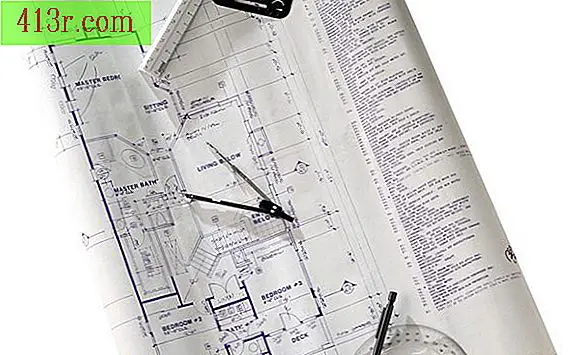Comment imprimer le recto et le verso d'une carte de visite dans Publisher

Étape 1
Ouvrez Publisher et créez votre carte de visite avec un dessin original ou un modèle existant. Une fois que vous avez terminé, assurez-vous de sauvegarder la carte avant de tenter d’imprimer. Vérifiez que l’imprimante est sous tension et configurée correctement. Assurez-vous également que vous avez du papier pour imprimer une épreuve.
Étape 2
Allez dans le menu "Fichier" et cliquez sur "Imprimer". Allez dans l'onglet "Configuration de la publication et du papier" et sélectionnez l'imprimante sur laquelle vous allez imprimer. Regardez sous "Options d'impression" et sélectionnez "Une page par feuille" ou "Plusieurs copies par feuille". Cliquez ensuite sur "Montrer comment insérer le papier" dans la fenêtre d'aperçu.
Étape 3
Cliquez sur "Exécuter l’assistant d’impression recto verso" pour afficher la bonne orientation du papier que vous insérez dans l’imprimante. Cliquez ensuite sur "Imprimer" pour imprimer une épreuve.
Étape 4
Vérifiez que toutes les informations sur l'existence sont correctes. Il est important d’imprimer une feuille de test, car elle vous permettra de saisir les erreurs que vous avez commises et d’apporter les modifications nécessaires. Une fois que tout est en ordre, chargez l'imprimante avec du papier à cartes ou tout type de papier sur lequel vous souhaitez imprimer vos cartes.
Étape 5
Allez dans le menu "Fichier" et cliquez sur "Imprimer" une fois de plus. Cliquez ensuite à nouveau sur "Imprimer" et attendez que vos cartes soient imprimées.